504 Gateway Timeout WordPress : causes et solutions
Publié: 2022-09-12Il est absolu que tout le monde souhaite profondément un site Web sain et une session de navigation Internet fluide. Malheureusement, cela ne fonctionne pas toujours comme nous le souhaitons. Mention de l'obstacle le plus courant, les internautes et les propriétaires rencontrent tous deux l'erreur 504 Gateway Timeout WordPress.
En bref, chaque fois que vous naviguez sur un site Web, il créera et enverra une requête au serveur d'hébergement. Normalement, le serveur répondra avec votre contenu et le code d'état 200 OK en tant que processus de demande réussi.
L'erreur HTTP 504 Gateway Timeout indique que le serveur n'a pas reçu de réponse rapide du serveur en amont.
- Variations de l'erreur WordPress 504 Gateway Timeout
- Causes de l'erreur 504 Gateway Timeout dans WordPress
- Impacts de l'erreur d'expiration du délai de passerelle 504
- Solutions pour l'erreur WordPress 504 Gateway Timeout
Variations de l'erreur WordPress 504 Gateway Timeout
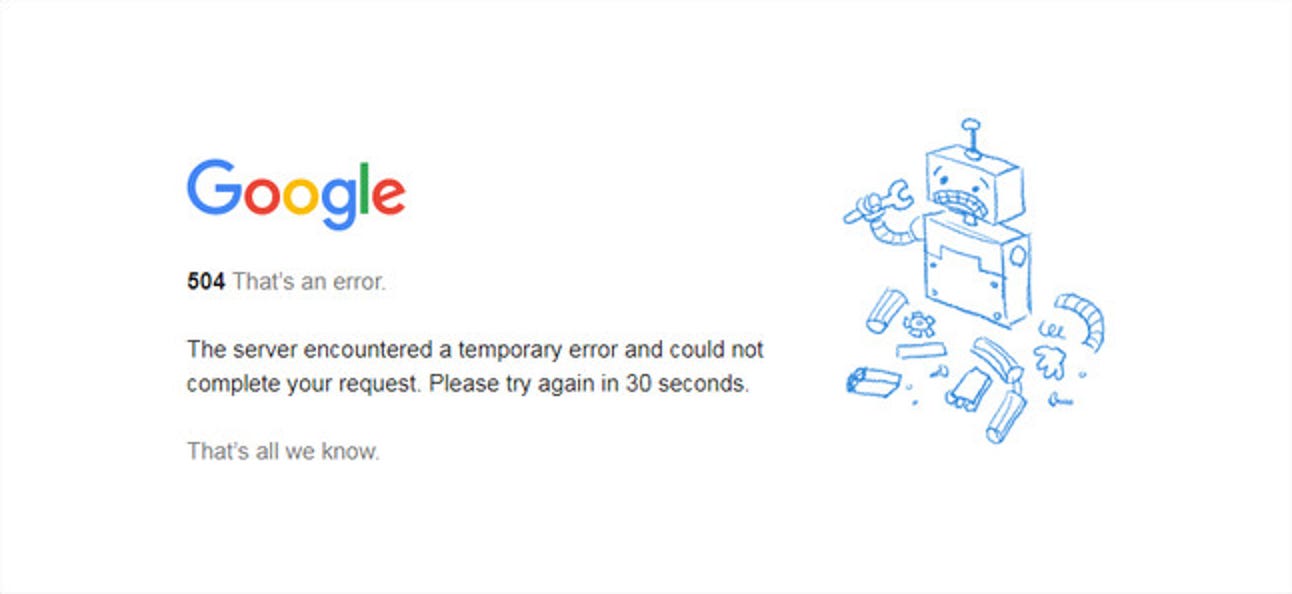
L'affichage du message d'erreur WordPress 504 Gateway Timeout dépend des navigateurs, des serveurs et des systèmes d'exploitation. Peu importe comment le message se manifeste, cela signifie la même chose. Pour votre information, nous vous donnons ici la liste des versions les plus populaires de cette erreur HTTP :
- 504 portail expiré
- 504 Délai d'expiration de la passerelle NGINX
- Délai d'expiration de la passerelle NGINX 504
- Erreur de dépassement de délai de passerelle
- 504 délai d'expiration de la passerelle php
- Erreur 504
- Code d'erreur 504
- Code d'état 504
- Erreur de dépassement de délai de passerelle 504
- HTTP 504
- Erreur 504
- Délai d'expiration de la passerelle (504)
- 504 Gateway Time-out - Le serveur n'a pas répondu à temps
- Cette page ne fonctionne pas. Le domaine a mis trop de temps à répondre
- Erreur HTTP 504 - Délai d'expiration de la passerelle
Causes de l'erreur 504 Gateway Timeout dans WordPress
Avant d'aborder tout défaut, il est nécessaire de remonter à son origine en premier lieu. Le serveur Web vous fournit les ressources attendues ainsi qu'un en-tête après avoir traité votre demande. L'en-tête vous informe si tout va avec les flux ou non avec les codes d'état.
En particulier, les codes d'état 5xx représentent des erreurs. Comme mentionné ci-dessus, la mauvaise communication entre les serveurs provoque l'erreur 504 Gateway Timeout WordPress. Ainsi, le problème ne vient généralement pas de vous mais de ces facteurs ci-dessous :
- Domaine : la relocalisation du site Web vers une adresse IP inconnue peut entraîner une défaillance du domaine lors de la résolution, ce qui provoque l'erreur Gateway Timeout.
- Travailleurs PHP : un nombre insuffisant de travailleurs PHP entraîne l'échec du processus de requêtes multiples lorsque les visiteurs interagissent avec un site Web WordPress.
- Serveur Web : des ressources de serveur insuffisantes peuvent entraîner une surcharge, un ralentissement de la réponse aux demandes et une expiration du délai.
- Pare-feu : la protection DDos et la configuration défectueuse de certains pare-feu peuvent empêcher le traitement des requêtes des fournisseurs d'accès Internet ou des CDN
- Système de noms de domaine (DNS) : l'erreur HTTP peut provenir d'une configuration et d'un cache DNS défectueux.
- Connectivité : des problèmes de connexion temporaires peuvent être à l'origine de plusieurs erreurs WordPress 504 Gateway Timeout sur les navigateurs, les sites Web et les appareils.
Impacts de l'erreur d'expiration du délai de passerelle 504
Les erreurs de classe 5xx indiquent les problèmes liés à l'achèvement de la demande. En particulier, l'erreur 503 Service Unavailable fait simplement référence au mode de maintenance de WordPress, que Google pourra vérifier plus tard. Cependant, l'erreur 504 Gateway Timeout entraîne des conséquences bien plus graves que cela.
Diminution du trafic : si l'erreur provient de serveurs occupés, certains de vos visiteurs peuvent toujours accéder. Cela peut entraîner une légère baisse du trafic. D'autre part, si l'inaccessibilité est due à une inadéquation des données, votre site WordPress perdra complètement des visiteurs pendant le temps d'arrêt.

Déclin du classement SEO : Non seulement l'erreur affecte les visiteurs, mais elle victimise également votre référencement.
Google crée une version en cache de la page Web à laquelle les utilisateurs peuvent accéder lorsque le site s'effondre temporairement. Si le temps d'arrêt se produit pendant environ 10 minutes et que les robots d'exploration Google l'analysent plusieurs fois, ils présenteront le contenu de leur cache. Ou il reviendrait heureusement avant que Google n'explore à nouveau votre page.
L'erreur WordPress 504 Gateway Timeout ne dure pas éternellement. Si l'erreur interrompt votre page pendant plus de 6 heures, Google la prendra au sérieux. Cela a un impact négatif sur votre référencement. C'est pourquoi vous devez le réparer immédiatement.
Souffrir de tels problèmes affecte fortement l'expérience utilisateur sur votre site Web et finit par causer des dommages à votre entreprise. Par conséquent, vous devez trouver une solution rapide à l'erreur 504 Gateway Timeout sur votre site Web avant qu'elle ne se transforme en urgence.
Solutions pour l'erreur WordPress 504 Gateway Timeout
Voici quelques solutions possibles pour votre référence.
#1 Vérifiez votre connectivité
Si le serveur, le routeur et le réseau rencontrent des problèmes, votre site Web affichera un écran d'erreur 504 Gateway Timeout. La maintenance du serveur participe également comme l'une des principales raisons. Par conséquent, la première tentative pour résoudre ce problème consiste à attendre la fin de la maintenance ou à rechercher d'autres raisons.
#2 Corrigez la configuration de votre pare-feu
Comme mentionné ci-dessus, un paramètre de pare-feu défectueux peut bloquer l'intercommunication entre les serveurs. Pour diagnostiquer la cause, vous pouvez désactiver votre pare-feu pendant un certain temps.
Si votre PC fonctionne sous Windows, accédez à votre Panneau de configuration et appuyez sur Mise à jour et sécurité > Sécurité Windows > Protection contre les virus et les menaces > Gérer les paramètres pour désactiver votre pare-feu.
Pour effectuer la même action sur MacOS, accédez simplement à Préférences Système > Sécurité et confidentialité > Pare -feu .
Lorsque vous avez terminé de désactiver le pare-feu, vérifiez si votre site Web fonctionne correctement à partir de l'erreur 504. Si tel est le cas, envisagez de reconfigurer ou de passer à un nouveau logiciel antivirus. Sinon, réactivez votre pare-feu avant d'essayer d'autres solutions.
#3 Vérifiez votre serveur DNS
Depuis que des changements se sont produits dans les fournisseurs d'hébergement ou la relocalisation de l'adresse IP, votre serveur DNS doit être mis à jour. Toute interaction avec le site Web entre-temps peut entraîner l'erreur 504 Gateway Timeout. Par conséquent, la seule chose à faire après la mise à jour du serveur DNS doit être de rester patient et d'attendre qu'elle prenne effet.
#4 Dépanner votre site Web
Étant donné que les bases de données défectueuses déclenchent facilement WordPress, il est nécessaire d'exécuter l'outil de réparation de base de données dans le tableau de bord de l'administrateur.
De plus, analyser votre code pour trouver des bogues ou déposer votre code dans une machine de développement doit être une priorité. Il y a une simulation dans laquelle l'erreur 504 apparaît de manière identifiable.
#5 Contactez votre fournisseur d'hébergement
Si vous avez essayé les solutions ci-dessus mais que l'erreur persiste, contacter votre hébergeur apparaît comme votre dernier choix. À partir de là, vous pouvez obtenir un aperçu approfondi de la situation et ainsi trouver un moyen de résoudre le problème.
Exterminons cette gêne pour de bon !
En conclusion, le 504 Gateway Timeout WordPress se trouve être une erreur minuscule mais mortelle que les propriétaires de sites Web ne doivent pas sous-estimer. Si vous prolongez l'erreur, cela entraînera certainement une perte de trafic et affectera gravement votre entreprise.
Par conséquent, afin d'exterminer l'erreur et d'éviter de nouvelles défections, veuillez suivre attentivement nos solutions étape par étape.
Avons-nous réussi à vous aider à corriger l'erreur ? Des idées sur les solutions que nous devrions envisager? Faites-nous savoir dans la section commentaire ci-dessous!
Vous serez peut-être intéressé par la façon de corriger les erreurs de contenu mixte WordPress et de téléchargement d'image HTTP.
